El proceso de crear una máquina virtual en Linux para probar o usar otro sistema operativo o incluso, una versión diferente de tu mismo sistema es algo sumamente fácil de hacer hoy en día, gracias a la enorme evolución de los escritorios como KDE, Cinnamon, Gnome, LXQT, LQDE, Mate, XFCE y muchos otros disponibles.
Estos escritorios cuentan con herramientas gráficas que te permitirán crear en pocos pasos una máquina virtual a la medida de tus necesidades. Aquí vamos a explicarte cómo es el proceso de creación de las máquinas virtuales en Linux en base a estos programas.
¿Qué necesito para crear una máquina virtual en Linux?
En Linux están disponibles varios programas, tanto gratuitos como de pago, diseñados para crear y administrar una o varias máquinas virtuales de manera muy sencilla en un determinado sistema.
El más usado es VirtualBox, de la empresa Oracle, distribuido bajo licencia GPL de forma gratuita y funciona en varias plataformas como Linux, Windows, Mac y Solaris. Además tiene muchas funciones que facilitan enormemente crear y mantener las máquinas virtuales.
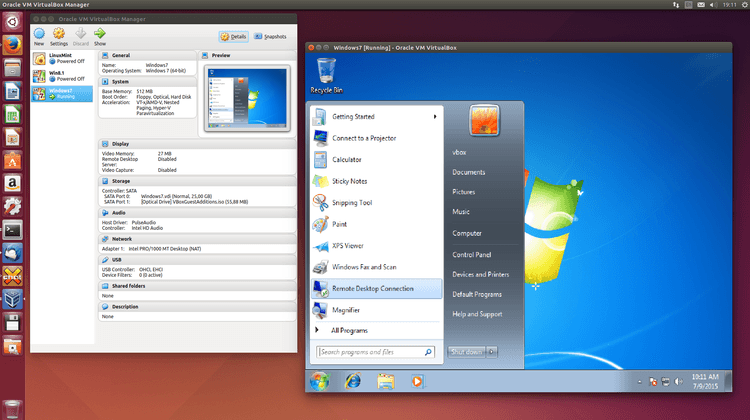
Ejemplo de VirtualBox, corriendo Windows 7 dentro de Linux Ubuntu 18.04
Como la descripción y parámetros de cada máquina se guarda en archivos de texto XML, se pueden transferir fácilmente a otro equipo o intercambiar los directores donde se “guarda” cada máquina virtual.
Además permite otorgar permisos a la máquina anfitrión para compartir unidades, periféricos y archivos, entre otras funciones.
El segundo programa más usado en la virtualización de sistemas operativos es VMware. Para Linux y Windows ofrece dos versiones, una gratuita pero con funciones limitadas llamada VMware Workstation Player y otra de pago pero muy completa y con posibilidad de agregarle funciones nuevas con regularidad, llamada VMware Workstation Pro.
Las versiones pagas de VMware añaden la capacidad de clonar máquinas y crear imágenes o instantáneas del sistema operativo. También facilitan probar programas y guardar los resultados dentro de la máquina virtual.
Linux cuenta además con una herramienta propia, QEMU, que permite ejecutar el código del sistema operativo invitado directamente en el hardware del equipo anfitrión o host, es decir como si fuera nativo. De hecho, es muy potente y puede emular máquinas de distinto hardware con traducción dinámica y admite el cambio automático de tamaño de los discos virtuales.
Lo más importante es que QEMU puede ejecutarse en equipos anfitriones sin requerir permisos de administrador, como si ocurre con muchos otros programas de virtualización. Esto facilita enormemente la construcción de máquinas virtuales que puedes llevar a donde quieras.
QEMU está presente en los repositorios de todas las distribuciones Linux, pero también se puede descargar de su página web para plataformas Windows y MacOS.
Menos usado pero también hecho para la virtualización es el software Boxes, que puede descargarse de los repositorios de tu distribución Linux. Es parte del escritorio Gnome, se basa en las bibliotecas GTK3 y posee un modo guiado muy fácil de usar para la creación de las máquinas virtuales.
¿Cómo crear una máquina virtual en Linux?
Sea cual sea el programa que elegiste para crear tu máquina virtual el proceso será muy similar.
En primer lugar hay que crear una imagen del sistema operativo, comenzando por seleccionar entre un sistema de 32 o 64 bits. Debes tener en cuenta que solo podrás virtualizar sistemas iguales o menores que el tuyo.

Esto significa que si tienes un equipo con un procesador o CPU de 64 bits podrás virtualizar cualquier sistema operativo de 32 o 64 bits, pero en una máquina real con un CPU de solo 32 bits únicamente podrás usar sistemas operativos de este mismo tipo.
Ahora debes conseguir o tener a mano una imagen ISO del sistema operativo que deseas instalar en tu máquina virtual. Todas las versiones de Linux ofrecen la descarga de imágenes ISO desde sus páginas web.
En el caso de Windows, la empresa Microsoft permite descargar imágenes ISO de las versiones 7, 8.1 y 10 a través de su portal y también puedes buscar en internet imágenes preparadas para usar en VirtualBox o Vmware, incluyendo versiones del antiguo Windows XP o Vista.

Una opción adicional es crear la imagen ISO desde el CD de instalación del sistema que desees probar, utilizando programas como K3B, Brasero o simplemente desde la cónsola con el comando:
dd if=/dev/cdrom of=~/nombre_imagen.iso
Después de conseguir la imagen ISO del sistema a probar, podrás ir al programa de virtualización e indicarle la ubicación de esta imagen en tu disco duro.
Luego pasarás a la selección de las características físicas de tu máquina virtual, es decir, los recursos que podrá tomar de tu equipo anfitrión a nivel de memoria RAM, espacio físico, acceso a periféricos como ratón, teclado e incluso acceso a puertos de impresora o seriales, entre otros que cada programa te irá mostrando.
De esta forma, definirás el “hardware” que usará la máquina virtual y que no es otra cosa que el equipo sobre el cual correrá el sistema operativo que vas a virtualizar.
Para esto hay que tomar memoria RAM, capadidad de procesamiento y espacio de disco duro de tu computador anfitrión, así que mientras más poderoso sea mucho mejor.

Tendrás la posibilidad luego de ajustar el uso de periféricos, asignación de teclado, ratón, resolución y profundidad de color de los gráficos de pantalla, así como la asignación de uno, dos o más núcleos del procesador, según lo que tengas disponible.
Una vez configurados los parámetros de hardware a usar, solo basta “crear” la máquina virtual con la opción que se te mostrará en pantalla.
Generalmente la máquina se iniciará en una ventana espacial tras pulsar en la opción correspondiente en la pantalla del programa de virtualización.
En el caso de usar un ISO de instalación del sistema operativo que deseas probar, el proceso en pantalla será igual que si estuvieras instalándolo en una máquina física y solo debes seguir las instrucciones que se te mostrarán para hacer una instalación completa, instalar actualizaciones, archivos de idioma o cualquier otra cosas que el instalador te ofrezca.
Si estas usando un ISO de una versión “Live” de otro sistema operativo, tendrás este sistema funcionando con todas sus opciones y programas básicos, que puedes probar y lo deseas, instalarlo después en el disco duro de tu máquina virtual y arrancarlo desde allí la próxima vez, agregar programas y actualizaciones, periféricos y todo lo que desees.
Recuerda que estos programas de virtualización te permiten cambiar los parámetros de hardware y recursos que usará la máquina virtual, por si acaso falla el arranque por problemas de poca memoria, escaso espacio en disco, problemas con teclados o ratones, requerimientos de más de un núcleo del CPU, etc.

¿Por qué necesito crear una máquina virtual en Linux?
Linux ha sido uno de los sistemas favoritos de los programadores y especialistas en informática desde hace más de 20 años, gracias a su solidez, estabilidad y seguridad.
En los últimos años ha pasado también a ocupar la preferencia de muchos usuarios domésticos cansados de las continuas fallas y crecientes exigencias en hardware de otros sistemas operativos.
Pero a pesar de la gran penetración de Linux en el mercado de los escritorios domésticos y de oficina, es posible que te encuentres en la necesidad de usar un programa o un periférico como un escaner o impresora que solo funciona en el sistema operativo Microsoft Windows.
También puede ser que deseas probar la más reciente versión de tu sistema Linux actual, pero no quieres alterar tu equipo hasta estar seguro que funcionará adecuadamente en él.
Otro factor es el tiempo, pues si la instalación de un sistema operativo en una máquina virtual sale mal, solo debes cambiar algunos parámetros y reintentar, lo que es más rápido que reinstalar todo una y otra vez en un equipo real.
Como ves hacer una máquina virtual en Linux es sumamente fácil y no necesitas tener conocimientos avanzados de informática, gracias a estos programas y sus muy completas pero a la vez sencillas interfaces gráficas.
¡Atrás quedaron los tiempos en que había que ser un geek del teclado para instalar tu máquina virtual!
z35W7z4v9z8w
Si has encontrado la información de este artículo valiosa, te pido el favor que nos ayudes a compartirla en tus redes sociales. Y si tienes alguna duda, comentario o quieres que escribamos sobre algún tema escríbeme a echan@maquinavirtual.net


